>>>Link TẢI XUỐNG TRỰC TIẾP
>>>LINK TẢI NHANH
Với Quyền riêng tư trên Messenger, người dùng có thể sử dụng ứng dụng này để bảo vệ thông tin cá nhân của mình tốt hơn. Bài viết dưới đây sẽ hướng dẫn bạn cách sử dụng tính năng này. Chúng ta cùng nhau tìm hiểu nhé!
Đầu tiênQuyền riêng tư trong Messenger là gì? Lợi ích chung
Quyền riêng tư trên Messenger là một công cụ do Facebook thiết lập cho phép người dùng kiểm soát quyền riêng tư của mình khi sử dụng ứng dụng nhắn tin này. Ví dụ: bạn có thể chọn ai có thể xem câu chuyện của mình, ai có thể xem trạng thái hoạt động của bạn, …
Ngoài ra, bạn cũng ít bị làm phiền bởi những tin nhắn rác, tin nhắn quảng cáo khó chịu. Đồng thời, tài khoản của bạn được bảo vệ tốt hơn để tránh bị đánh cắp thông tin.
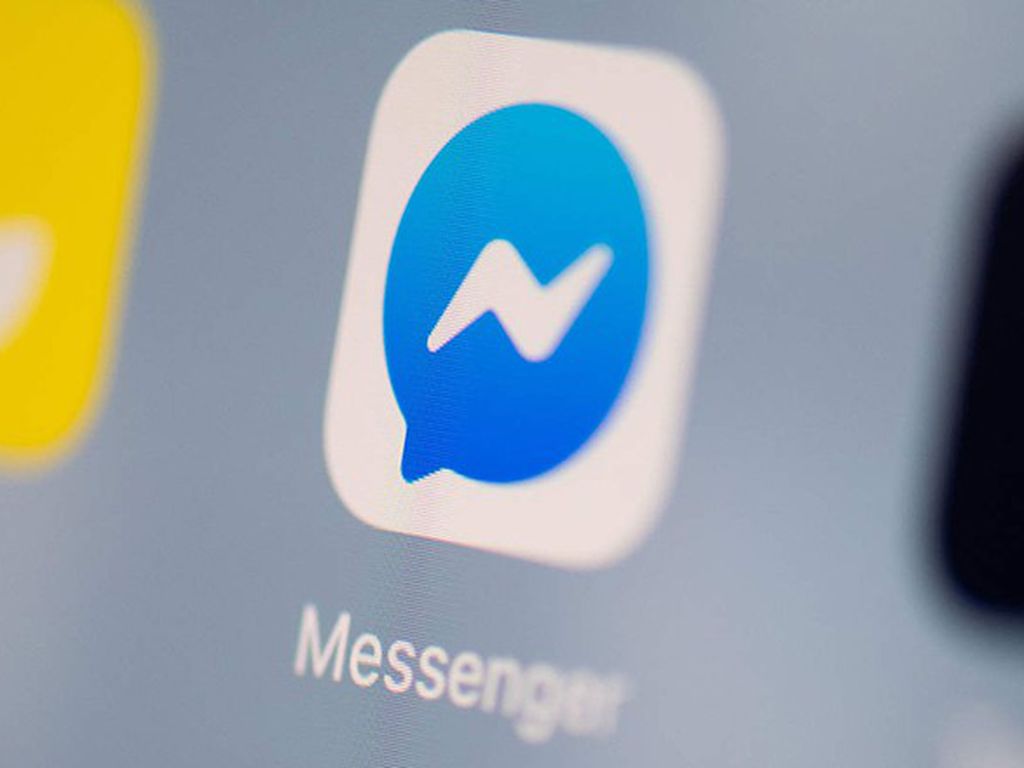
2Sử dụng các chức năng để kiểm soát bảo vệ dữ liệu trong Messenger
Cài đặt tin nhắn
Tính năng và lợi ích của việc cài đặt tin tức
Bạn có thể sử dụng cài đặt nhắn tin để kiểm soát những ai có thể tiếp cận hộp thư đến của bạn.
Bạn có thể chọn nhận hoặc không nhận tin nhắn đang chờ xử lý cho những người sau:
- Những người tôi theo dõi hoặc trò chuyện trên Instagram.
- Những người theo dõi bạn trên Instagram (ngay cả khi bạn không theo dõi họ).
- Bạn bè của bạn bè của bạn trên Facebook.
- Mọi người trên Facebook có số điện thoại của bạn trong danh bạ điện thoại của họ. Hãy nhớ rằng ai đó có số điện thoại của bạn không nhất thiết phải kết nối với Instagram hoặc bạn bè trên Facebook để liên hệ với bạn.
- Mọi người khác trên Facebook và Instagram.
Bước 1: Chuyển đến ảnh đại diện trong Messenger.
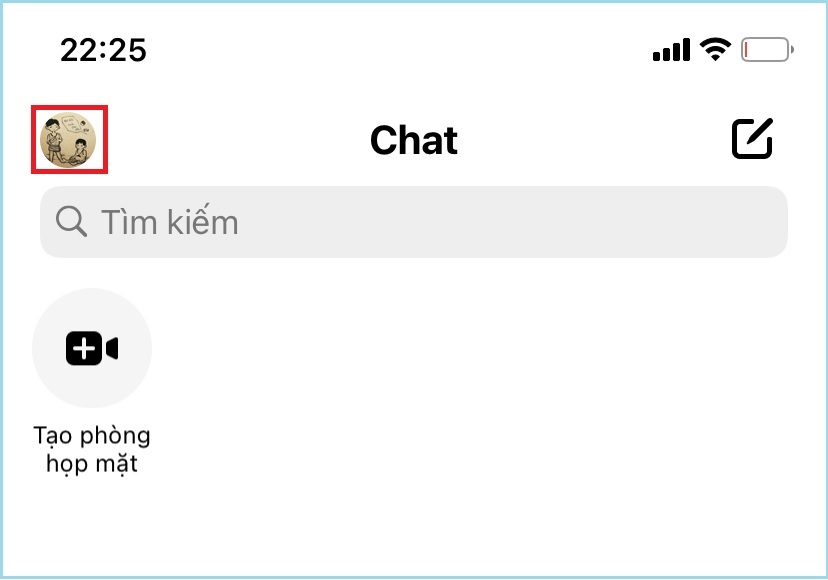
Sau đó chọn tiếp theo riêng tư.
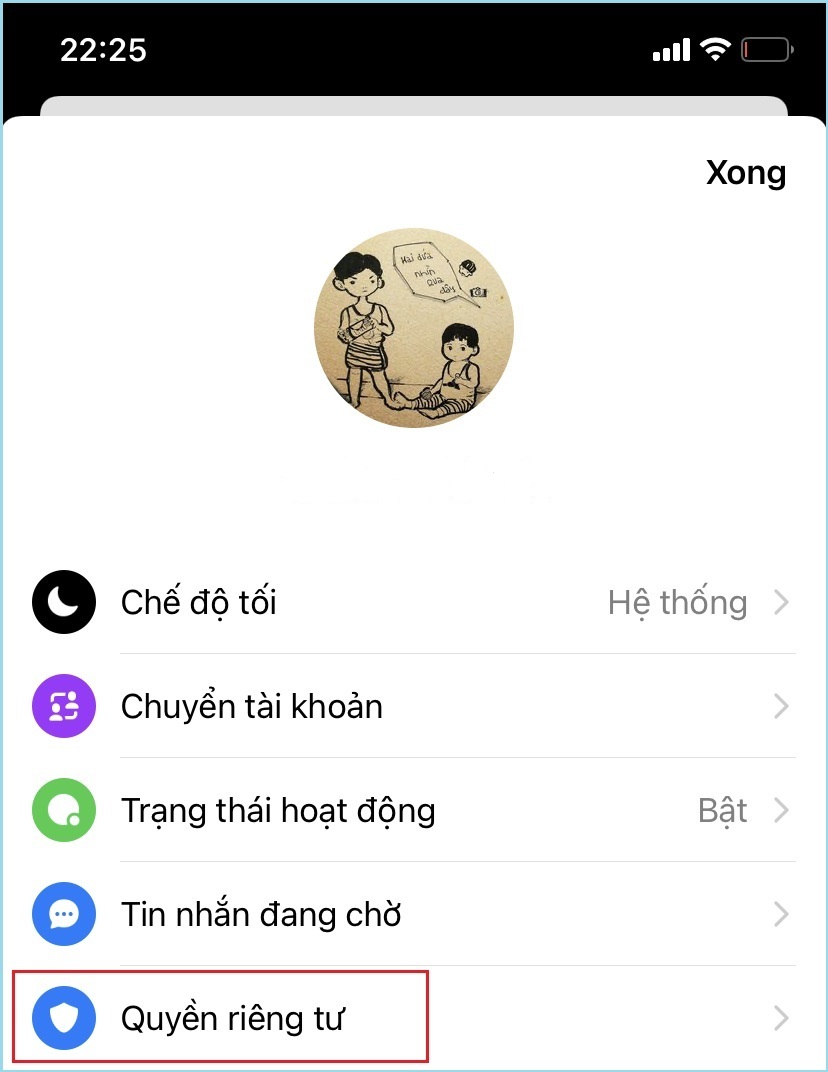
bước 2: Chọn Gửi tin nhắn.
bước 3: Tùy chỉnh các tùy chọn như
- Các kết nối có thể có với bạn bè trên Facebook
- Tài khoản bạn theo dõi hoặc trò chuyện trên Instagram
- Những người theo dõi bạn trên Instagram
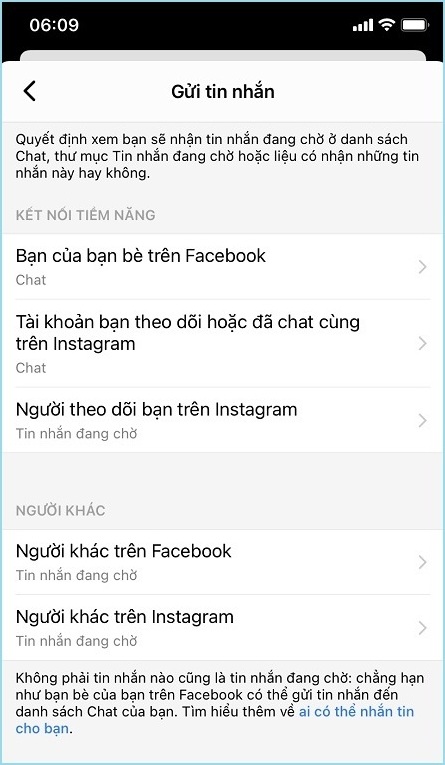
Cuộc trò chuyện bí mật
Tính năng trò chuyện bí mật trong Messenger cho phép tin nhắn được mã hóa đầu cuối ở chế độ này để chỉ bạn và người kia có thể đọc chúng.
Bạn có thể được yêu cầu bật cuộc trò chuyện bí mật trong một cửa sổ mới. Nếu vậy, hãy nhấn Cuộc trò chuyện bí mật trong cửa sổ để điều chỉnh và tiếp tục viết.

Trò chuyện bí mật hiện chỉ khả dụng trong ứng dụng Messenger trên iOS và Android. Do đó, chức năng này không hiển thị khi trò chuyện trên Facebook hoặc messenger.com.
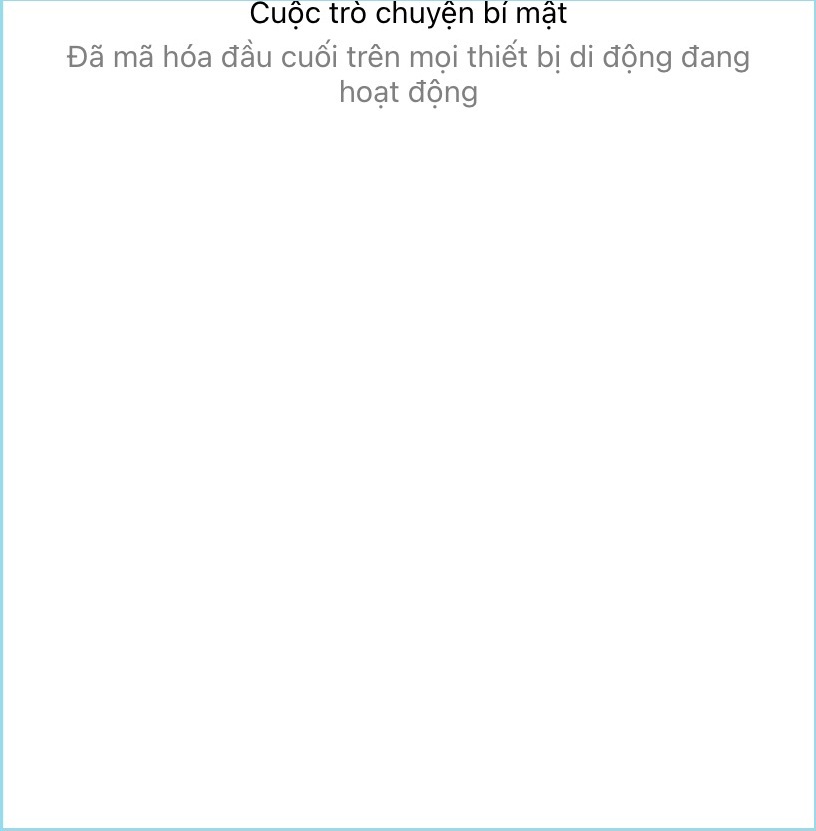
Tài khoản bị chặn
Bước 1: Bạn đang truy cập ứng dụng Messenger> Chọn hình đại diện của bạn.
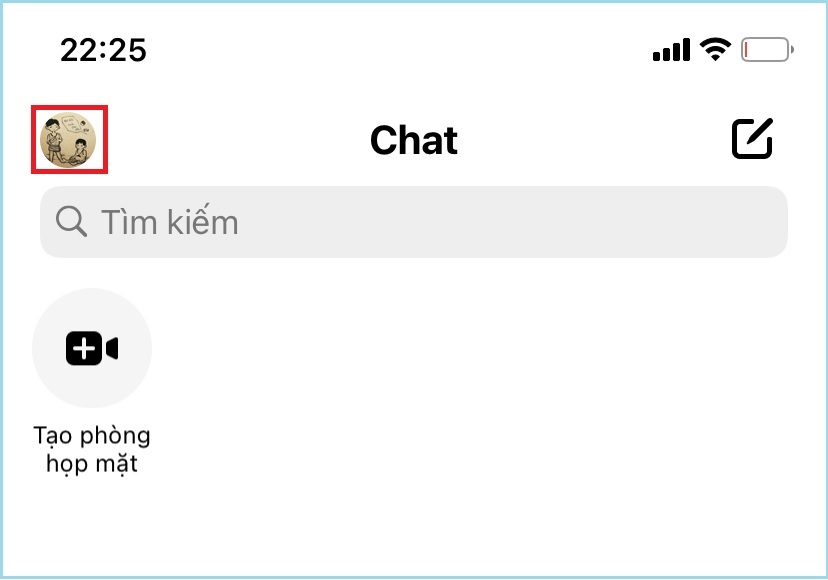
bước 2: Nhấn riêng tư > Tài khoản bị chặn.
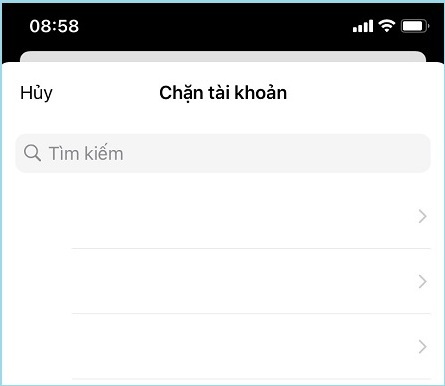
Bước 4: Chọn Chặn tin nhắn và cuộc gọi.
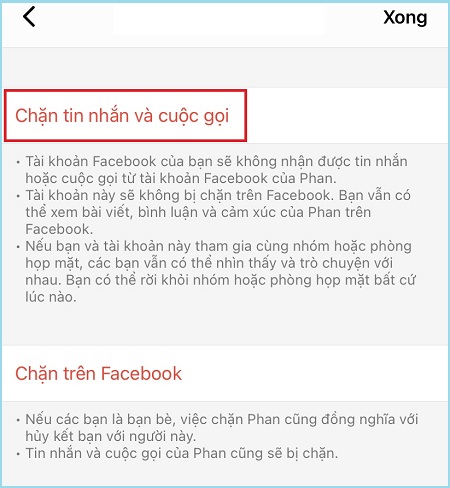
Cách mở khóa Messenger trên điện thoại của bạn
Bạn bấm vào cuộc trò chuyện với người bị chặn> Chọn Mở khóa.
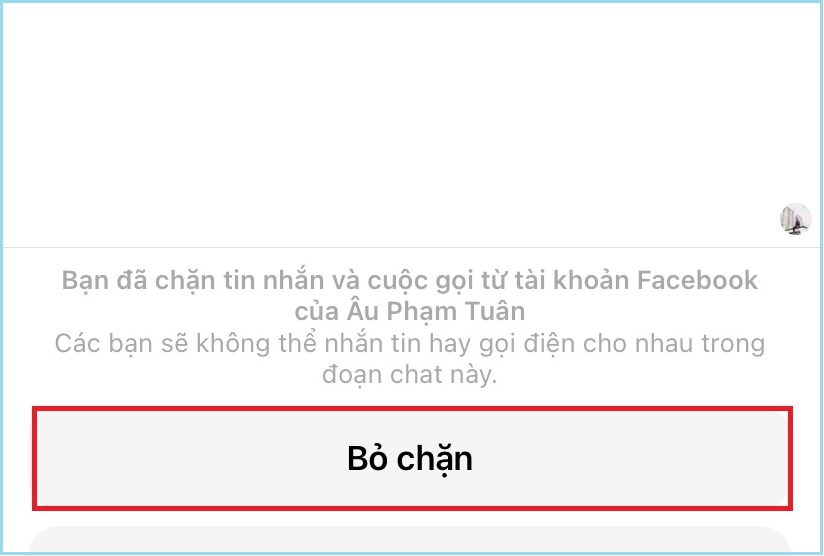
Khóa ứng dụng
nhấp chuột Biểu tượng hình đại diện ở trên cùng bên trái của ứng dụng.
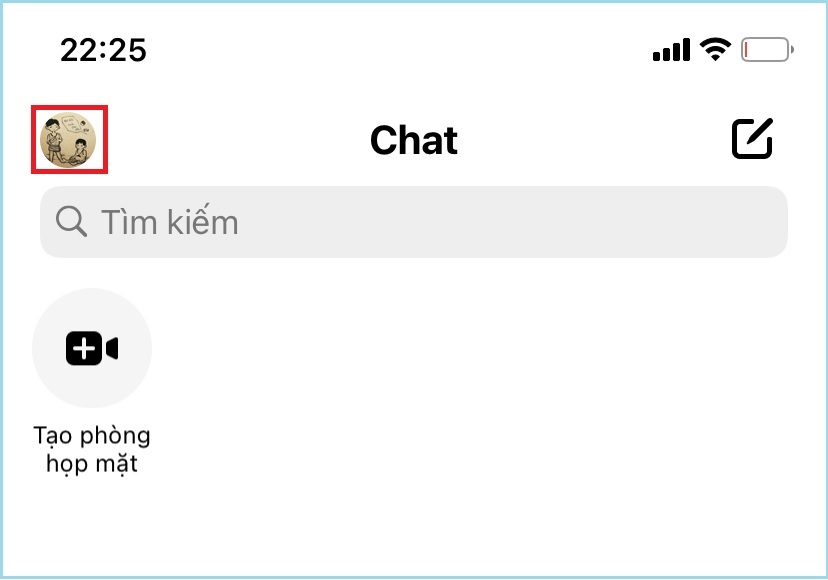
bước 3: Chọn mục menu riêng tư.
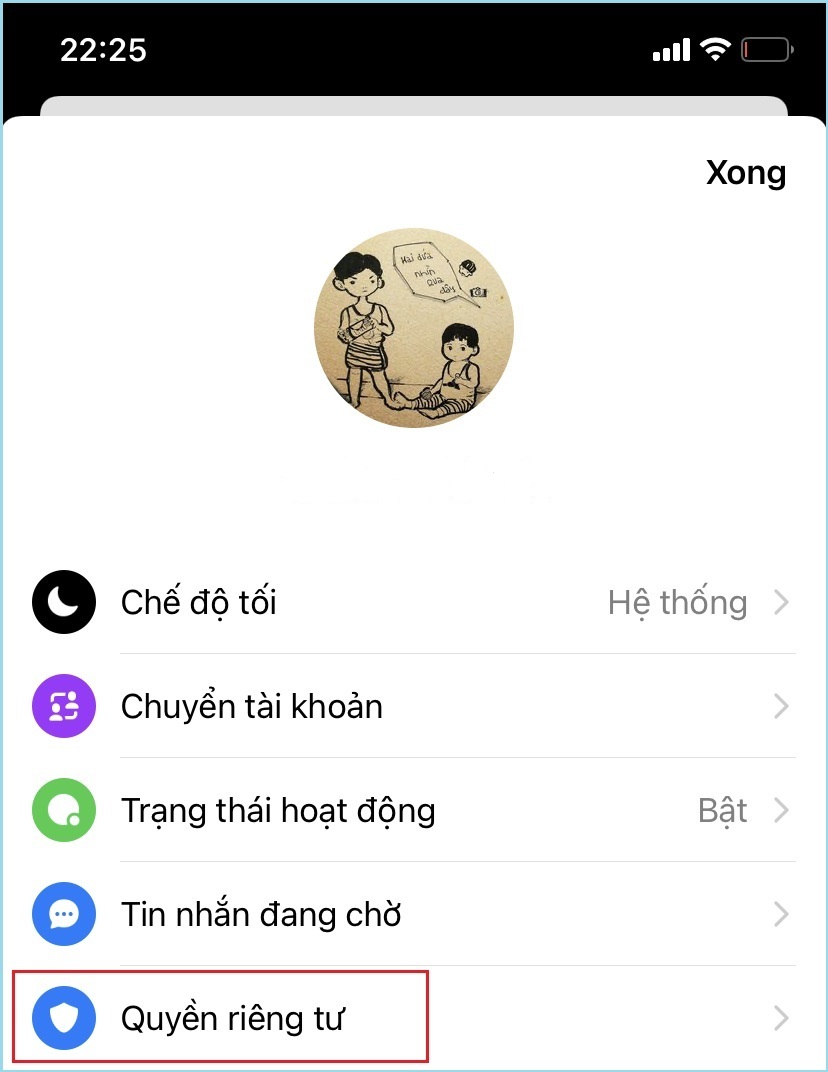
Bước 4: Nhấp vào Chọn Khóa ứng dụng.
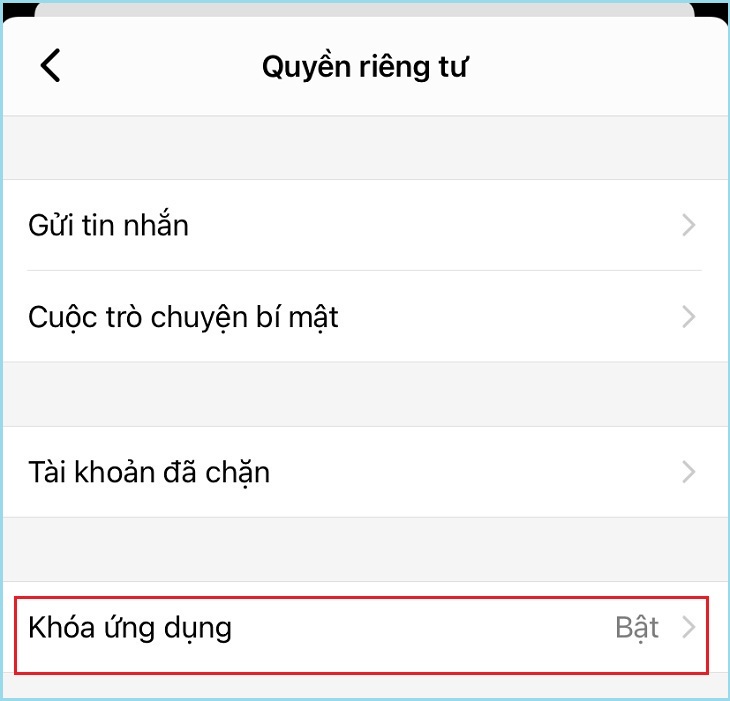
Bước 5: Ứng dụng sẽ yêu cầu bạn đặt mật khẩu cho Messenger từ Nhập mã PIN Điện thoại hoặc FaceID (Mở khóa bằng khuôn mặt).
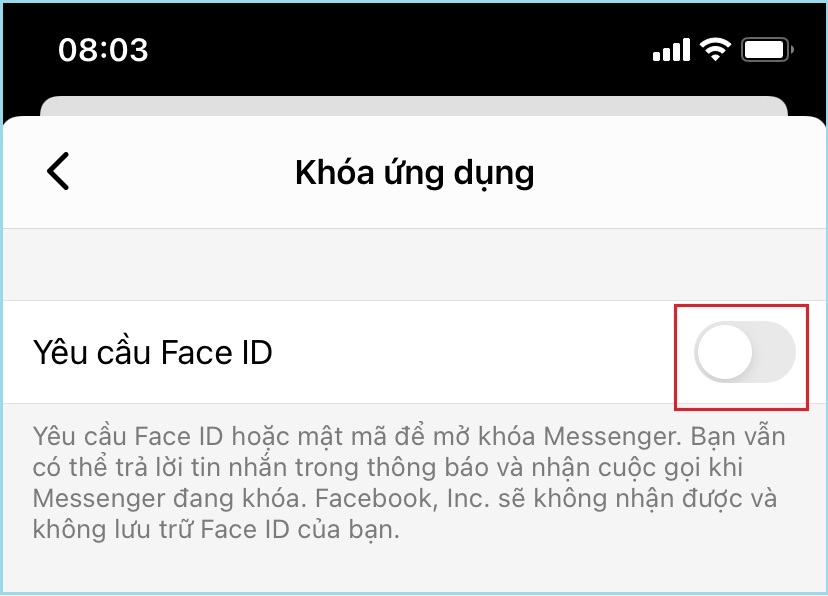
Ghi chú: Chức năng này chỉ được hỗ trợ trên iPhone. Đối với iPhone X trở lên, ứng dụng yêu cầu mật khẩu với FaceID. Đối với iPhone X và các kiểu máy cũ hơn, mã PIN được nhập.
Chủ đề hiển thị tin tức
Bạn có thể kiểm soát những ai có thể và không thể xem câu chuyện của bạn. Cài đặt bảo vệ dữ liệu hiện tại áp dụng cho cả Messenger và Facebook. Bạn cũng có thể thay đổi cài đặt này bất kỳ lúc nào.
Nếu bạn chưa từng đăng câu chuyện trước đây, bạn sẽ không thấy cài đặt tin nhắn của mình trong Messenger. Để kiểm soát khán giả trên bài đăng đầu tiên:
Bạn nhập riêng tư, chọn Chủ đề hiển thị tin tức.
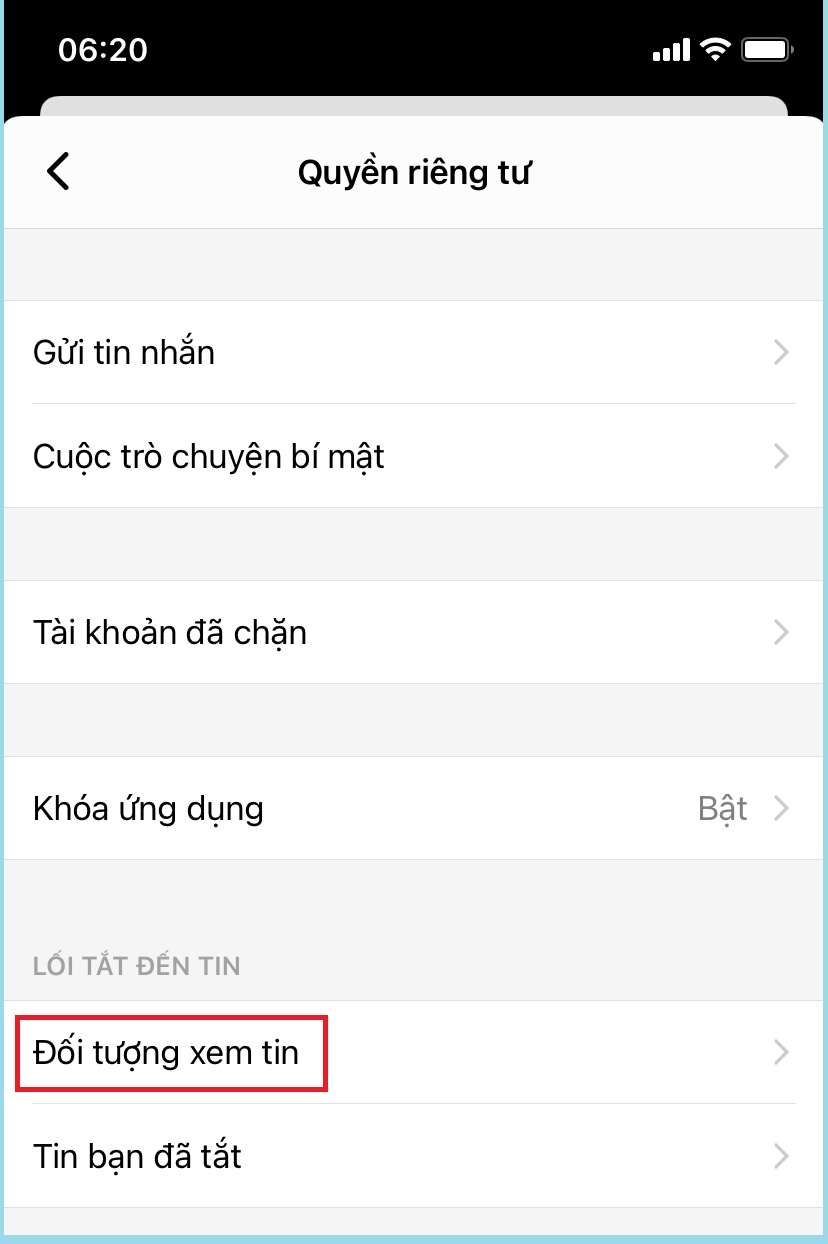
Bạn tiếp tục chọn một trong các tùy chọn đối tượng như trong hình và bấm để tiết kiệm.
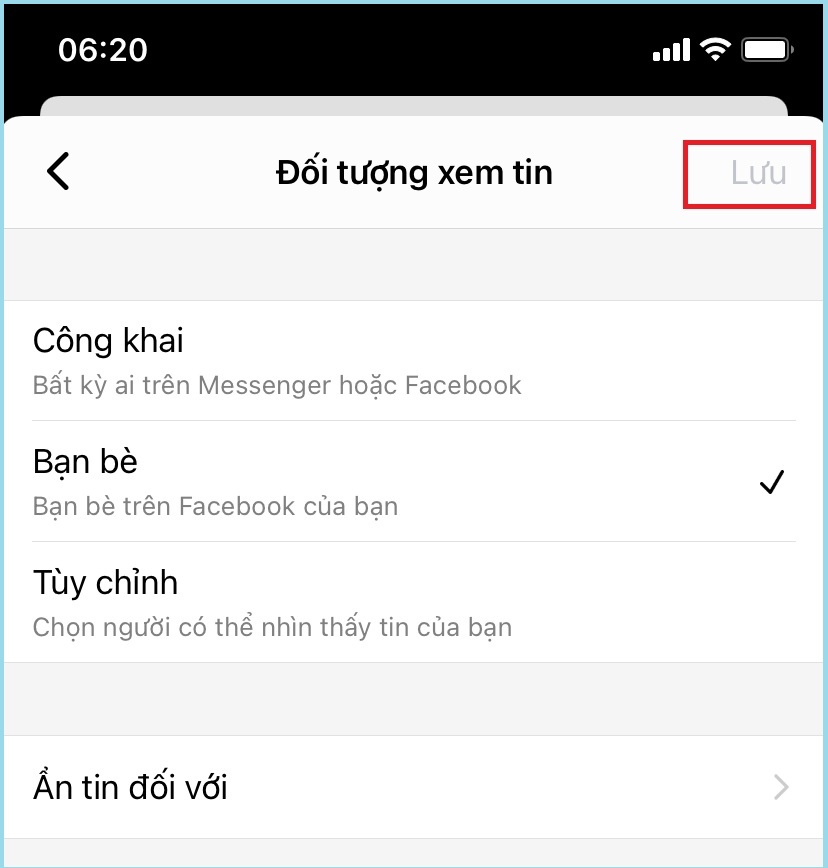
Ghi chú: Nếu đối tượng câu chuyện của bạn không giống nhau trên Facebook và Messenger, có thể là do bạn đang sử dụng phiên bản cũ hơn của ứng dụng. Để có trải nghiệm tốt nhất, hãy cài đặt phiên bản mới nhất của ứng dụng Facebook và Messenger trên điện thoại của bạn.
Tin nhắn bạn đã tắt
Để kiểm soát những người bạn xem câu chuyện của họ, bạn có thể bật hoặc bật lại câu chuyện của những người cụ thể. Tiến hành như sau:
Bạn vào phần bảo vệ dữ liệu, chọn Tin nhắn đã hết.
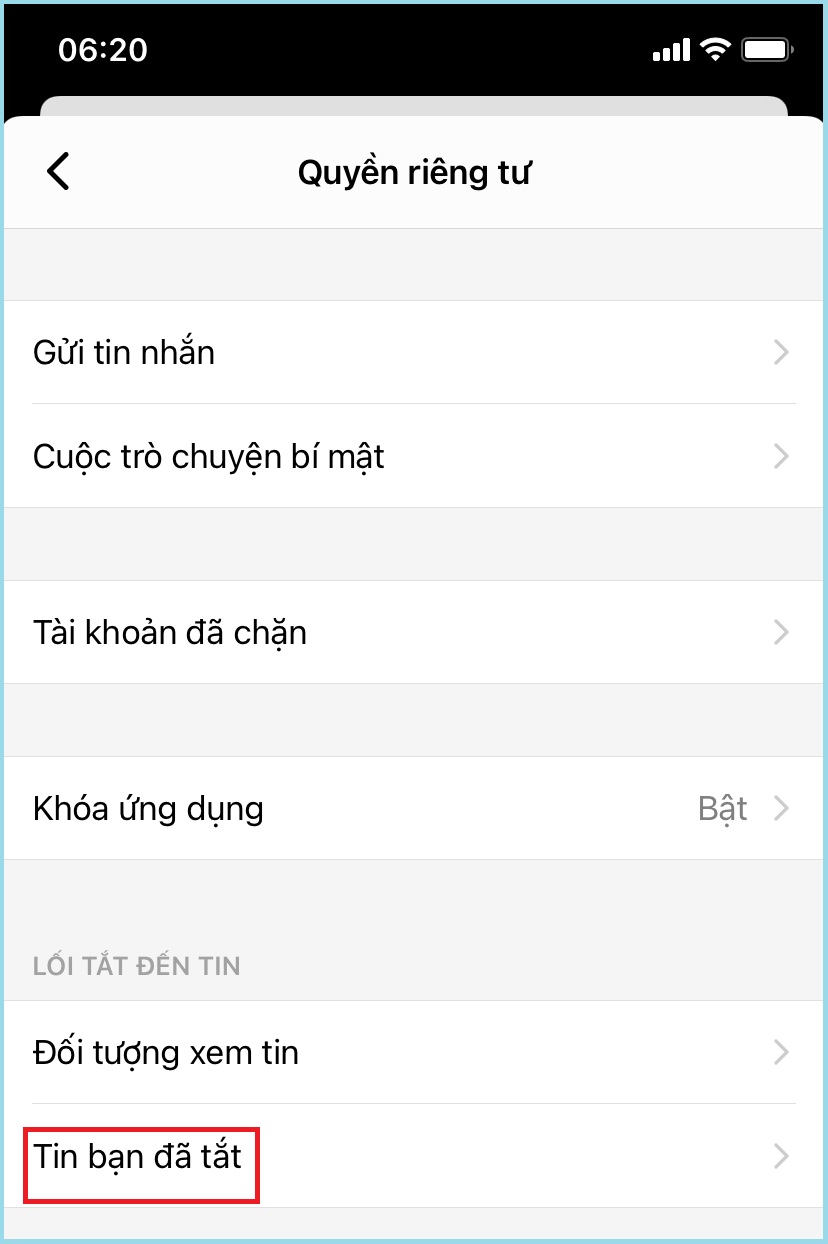
Sau đó, bạn có thể xem lại các câu chuyện đã bị tắt bằng cách chọn và chọn các câu chuyện Đăng ký.
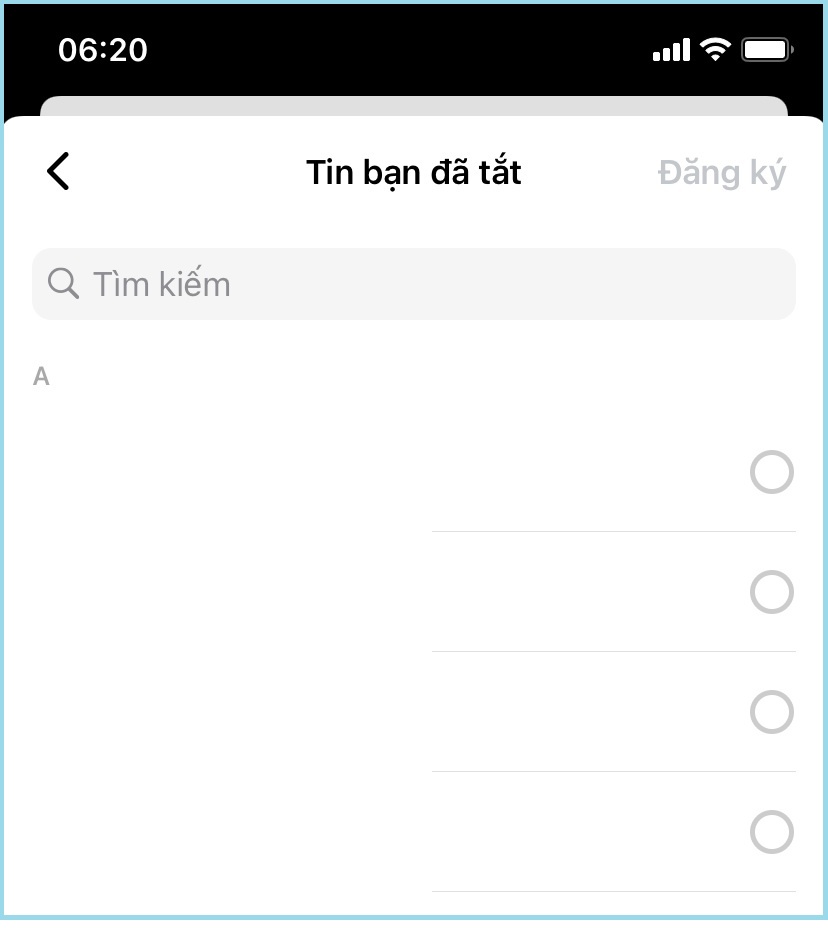
- Cách nhanh nhất để gửi video qua Messenger trên điện thoại và máy tính
- Xóa tin nhắn trong Messenger bằng điện thoại và máy tính của bạn cực kỳ dễ dàng
- Không phải ai cũng biết cách gửi các tệp lớn thông qua Messenger với Google Drive
Trên đây là bài viết hướng dẫn cách sử dụng tốt nhất tính năng bảo mật trên Messenger. Mong bạn thành công.
Tôi là licadho.org-chuyên gia trong lĩnh vực công nghệ máy tính. Các bài viết được tổng hợp và đánh giá bởi các chuyên gia nhiều năm kinh nghiệm, tuy nhiên chúng chỉ có giá trị tham khảo. Chúc Các Bạn Thành Công!
Bạn có thể tham khảo tải game siêu tốc tại :
- https://vzone.vn
- https://mobilenet.vn
- https://wikidown.vn/
- https://dbo.vn
- https://pcguide.vn
















